Versão em inglês aqui.
A opção “Gravação de transmissão ao vivo” oferece a possibilidade de gravar sua transmissão ao vivo e compartilhá-la como um vídeo a la carta (VOD) com o objetivo de ampliar sua experiência de difusão. Mantém uma gravação dos seus eventos ao vivo e oferece aos seus espectadores a possibilidade de os verem quando o desejarem.
Grave sua transmissão ao vivo durante até 8 horas contínuas. O botão da função permanece “ON” (ativado) até 7 dias. Passados 7 dias, pode voltar a colocar-se no modo “ON” (ativado).
Tenha em conta que a captação de transmissão ao vivo afectará a sua utilização de dados e a sua utilização de créditos de transcodificação:
– A captação da sua transmissão utilizará um pouco do seu ancho de banda (a quota será equivalente a um espetador que espelhe a transmissão).
– Quando se cria um ficheiro de gravação, o seu armazenamento disponível será afetado de acordo com o tamanho do ficheiro (ou seja, a duração do vídeo).
– A captação da sua transmissão utilizará um pouco dos seus créditos de transcodificação. O seu vídeo está automaticamente codificado. Este processo necessita de créditos de transcodificação (créditos de transcodificação) Ler mais. Por favor, tenha em conta que se não tiver créditos suficientes de transcodificação (créditos de transcodificação), não poderá ver o ficheiro gravado. Neste caso, não é necessário contactar-nos para obter a gravação.
Como funciona?
PASO 1: Criação de um canal ao vivo
Requisitos:
1- Tipo de canal: HTML5, Low Latency ou M3U8.
2- Códec de vídeo: H.264.
3- Códec de áudio: AAC (para que a gravação seja integrada corretamente, é necessário áudio na sua transmissão).
4- Estado do seu canal ao vivo: ON (ativado).
5- A captura da Transmissão em direto apaga-se automaticamente após 7 dias, mas pode voltar a ser codificada.
*Tenha em conta o limite máximo da taxa de bits se estiver a transmitir com várias taxas de bits: os requisitos totais de ancho de banda serão o total de todas as suas transmissões somadas, taxas de bits de áudio e vídeo.
PASO 2: Ativação da função de captação de transmissão ao vivo
Na secção Geral do seu canal ao vivo, active o controlo de captura de transmissão ao vivo como se mostra a seguir:
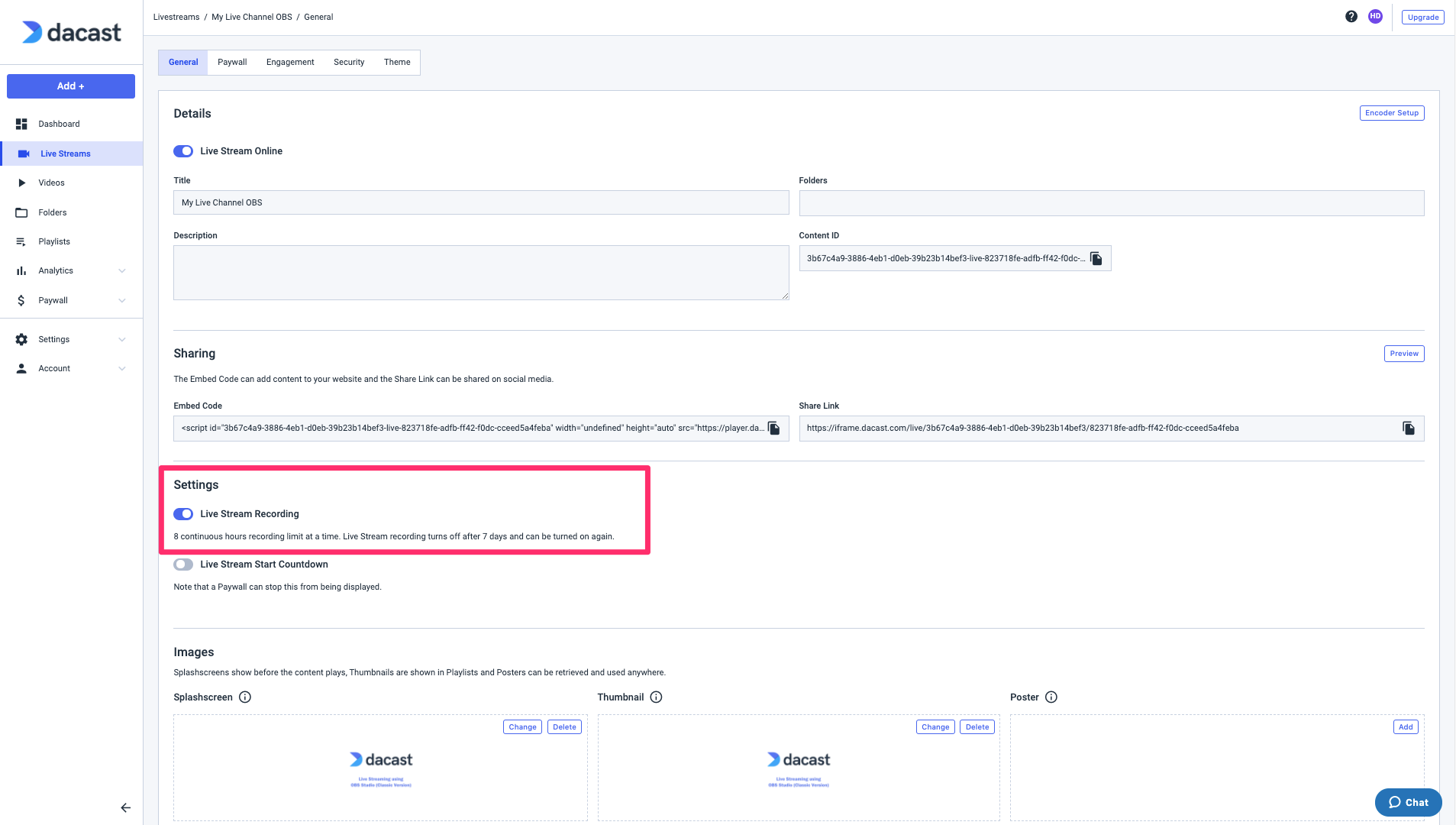
A gravação da Transmissão em direto será automaticamente apagada após 7 dias, mas pode voltar a ser codificada.
Tenha em conta que a captação de transmissão ao vivo é uma função automática: uma vez que seja activada para um canal, a transmissão será captada automaticamente cada vez que for colocada em linha, até 7 dias após ter sido activada a função.
Recomendamos que inicie a sua transmissão 10 minutos antes de começar o seu evento para garantir que a captação capta tudo.
PASO 3: Verificação do estado da função de captura de transmissão ao vivo no seu canal ao vivo
Pode verificar facilmente os canais ao vivo para os quais habilitou a captação de transmissão ao vivo diretamente na sua página de início.
De hecho, luego de ACTIVAR el control de Auto-archivado para su canal, vuelva a la página de inicio o a su sección de canales en vivo (Live Streams).
Pode ver o ícone de captura ao vivo (ícone com uma cámara) junto ao estado do seu canal na coluna “Características”:
![]()
A duração máxima de uma captação de um canal ao vivo é de 8 horas. Após este tempo, um novo arquivo será criado automaticamente. Por isso, se estiver a transmitir e a gravar ao vivo durante 16 horas, por exemplo, terá 2 ficheiros gravados com uma duração de 8 horas cada um.
Se estiver a utilizar a transmissão de múltiplas taxas de bits, tenha em conta que será registada a taxa de bits mais alta.
PASO 4: Detenir a sua gravação
Existem 2 formas de parar a gravação:
- A primeira é desabilitar a gravação para deter a gravação ativa e guardá-la num arquivo VOD.
- A outra seria fazer com que a sua gravação se detenha automaticamente quando deixar de transmitir.
Assim que tiver criado o ficheiro gravado, deverá ver uma janela na sua conta de Dacast que contém a seguinte mensagem de confirmação:
“Gravação e integração terminadas no ID do canal: XXXXX” (A gravação e a integração terminaram no ID do canal: XXXXX”).
PASO 5: Aceder ao seu canal gravado
Pode aceder à sua transmissão gravada na secção “Vídeos”.
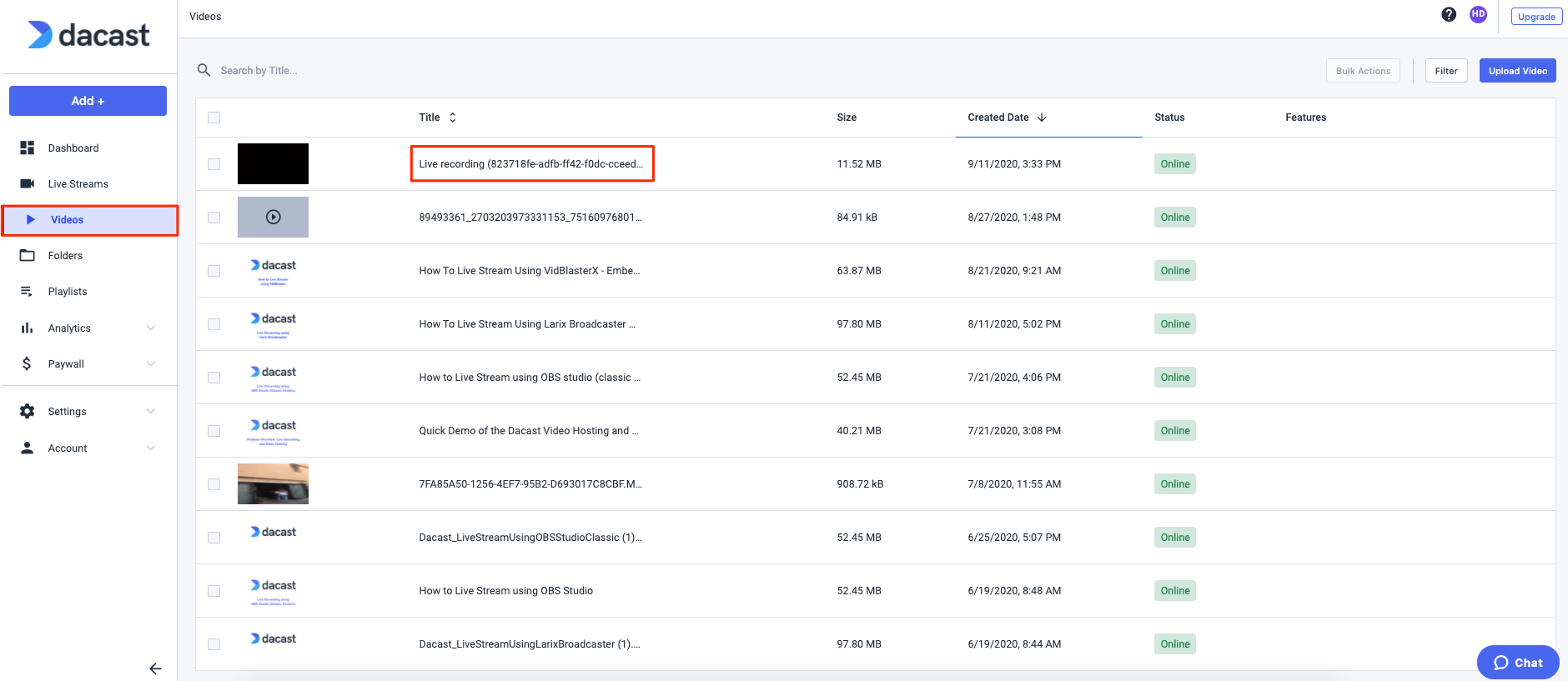 O ficheiro que terá o seguinte formato: “Gravação em direto” – fecha, hora (UTC)
O ficheiro que terá o seguinte formato: “Gravação em direto” – fecha, hora (UTC)
Como por ejemplo:
![]() Tenha em conta que quanto maior for a extensão do seu ficheiro gravado, mais tempo demorará a aparecer na secção “Vídeos” da sua conta de Dacast.
Tenha em conta que quanto maior for a extensão do seu ficheiro gravado, mais tempo demorará a aparecer na secção “Vídeos” da sua conta de Dacast.
Pode alterar o nome da sua gravação clicando no ficheiro.
PASO 6: Descarregar o seu vídeo
O vídeo da sua transmissão gravada é guardado como um ficheiro MP4, pelo que não é necessário codificá-lo. No entanto, tem a opção de descarregar o ficheiro.
Para descarregar o conteúdo capturado, terá de abrir o ficheiro e, na secção “Geral”, clicar em “Descarregar”:
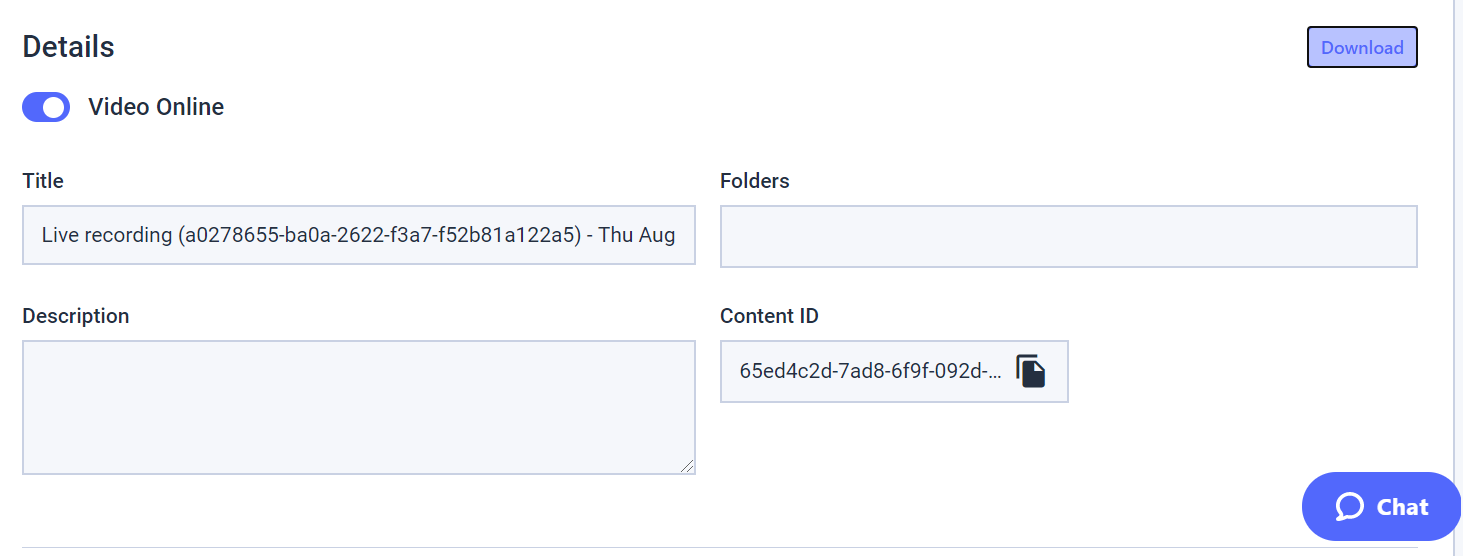
Tenha em conta que a captação de transmissão ao vivo permite descarregar o mesmo ficheiro apenas cinco vezes em 24 horas.
PASO 7: Compartilhar o seu vídeo
As transmissões gravadas têm acesso às mesmas funções que um vídeo a pedido (VOD) clássico: restrição geográfica, restrição de referência, incrustação em páginas, opções de monetização, etc.
Certifique-se de que coloca o seu vídeo em “ON” antes de o partilhar. E na parte de “Partilhar” pode encontrar os códigos de incrustação e uma ligação para partilhar (ligação de partilha).
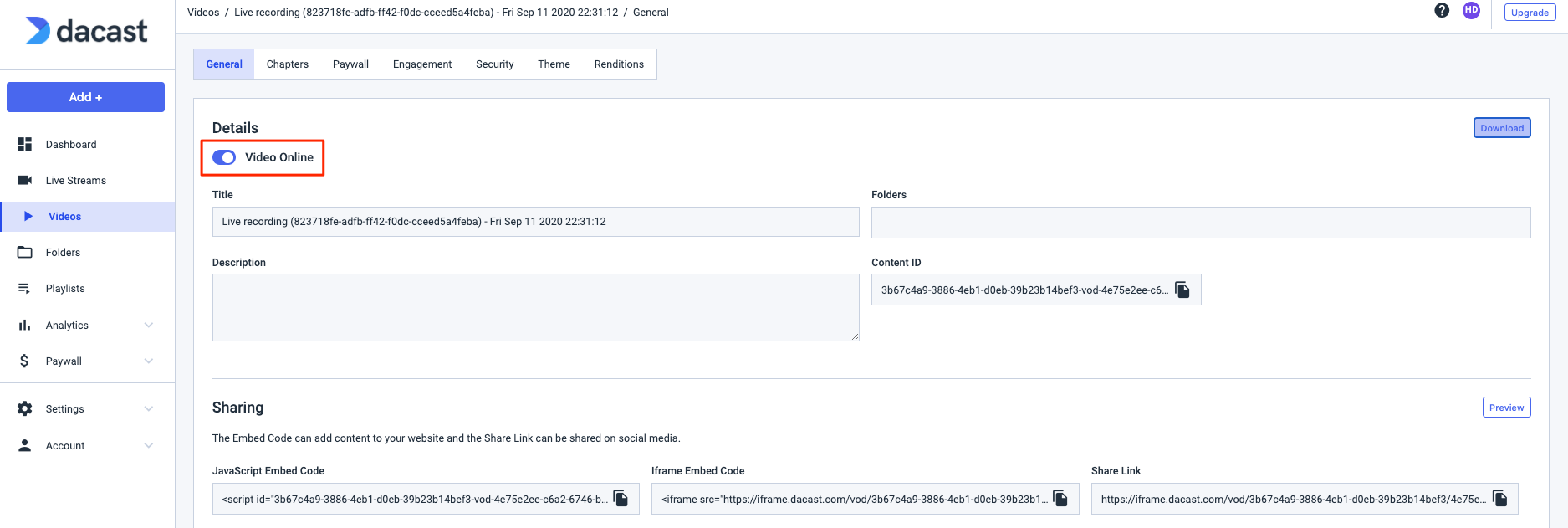
Informação adicional sobre a captação de transmissões ao vivo
Tem problemas com o seu arquivo de gravação ao vivo? Pode ser bastante frustrante quando surgem problemas no meio de uma transmissão ao vivo.
Elaborámos um guia completo para o ajudar a resolver problemas de transmissão ao vivo e identificar a origem dos problemas. Utilize estes 10 conselhos que reunimos para o ajudar a pôr de novo em marcha a sua transmissão ao vivo em pouco tempo.
Se tiver dificuldades em resolver problemas com a sua conta, a nossa equipa de apoio está disponível 24 horas por dia, 7 dias por semana, através do nosso chat, para garantir a resolução de problemas em tempo real.
Comunique-nos a hora e o dia do seu evento (incluindo a sua zona horária) e a configuração do codificador utilizado (codificador, taxas de bits de vídeo, taxas de bits de áudio, codec de vídeo e codec de áudio).
Ainda não é utilizador do Dacast e está interessado em experimentar o Dacast sem riscos durante 14 dias? Registe-se hoje para começar com a nossa prova GRATUITA.
 Stream
Stream Ligação
Ligação Gestão
Gestão Mensuração
Mensuração Eventos
Eventos Business
Business Organizações
Organizações Entretenimento e Média
Entretenimento e Média API
API Ferramentas
Ferramentas Centro de Aprendizagem
Centro de Aprendizagem Apoio
Apoio Artigos de Apoio
Artigos de Apoio